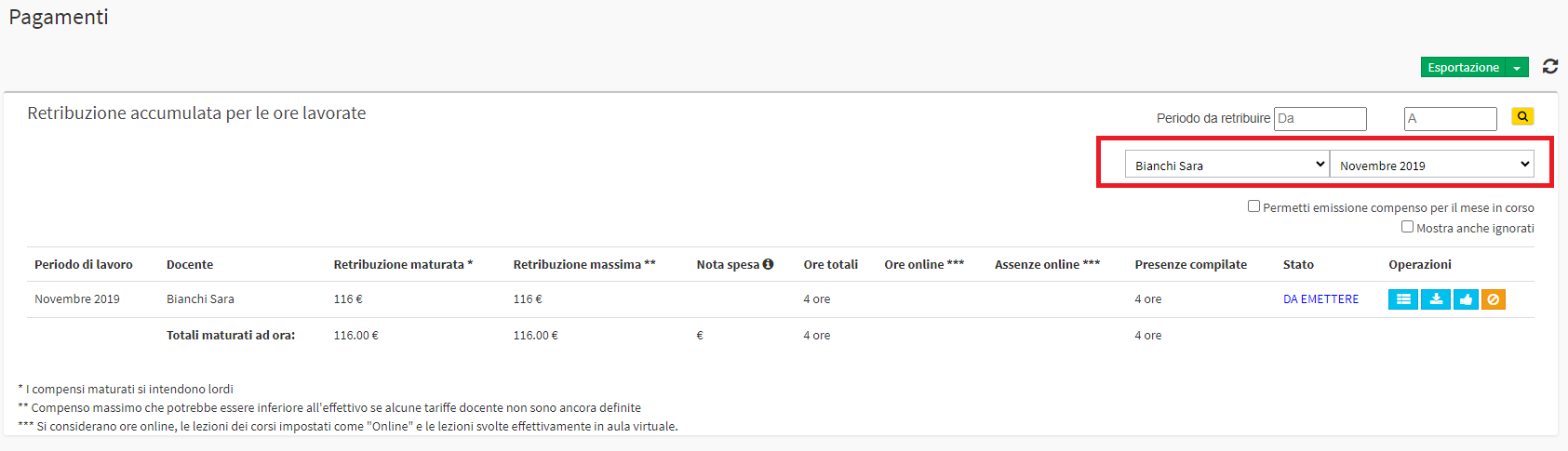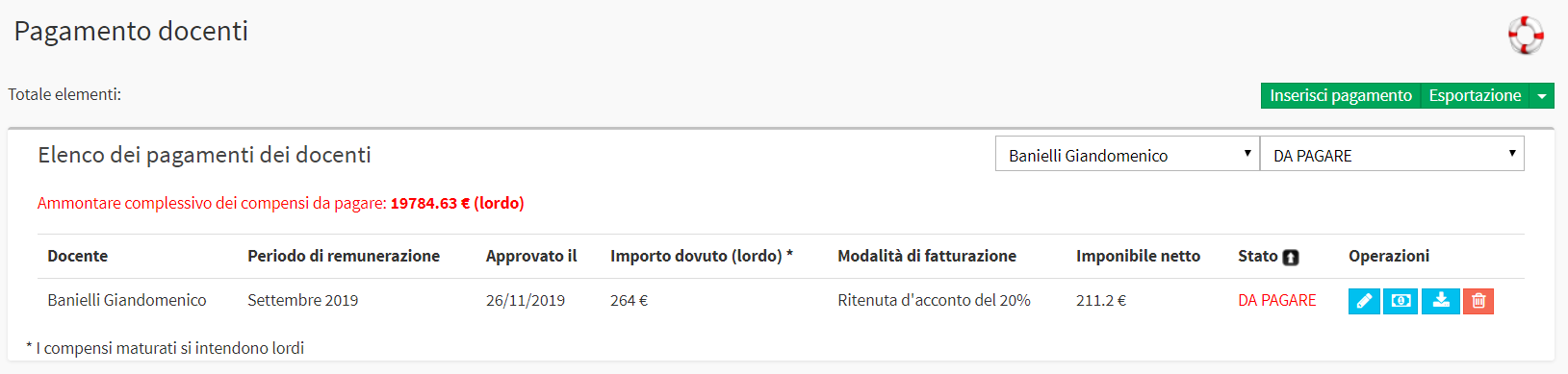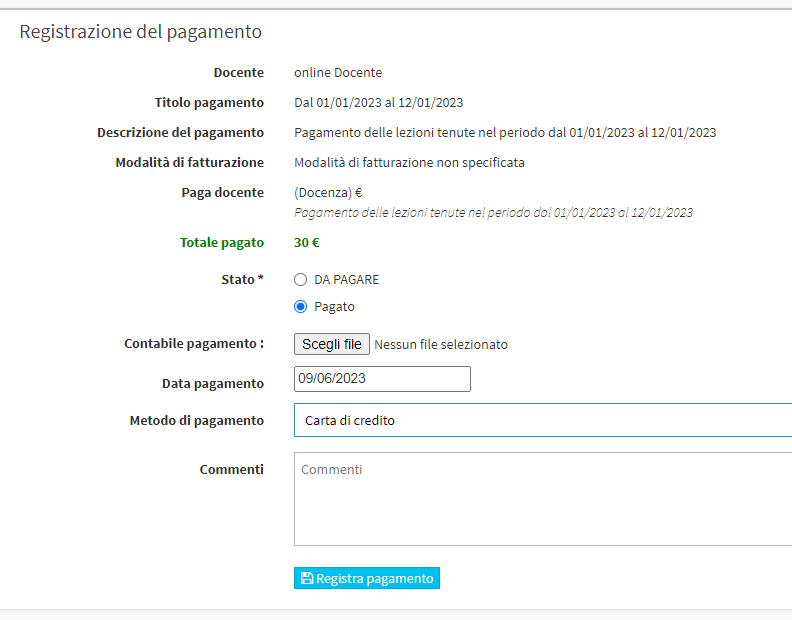Il pagamento dei docenti
Il primo step riguardante il pagamento dei docenti consiste nella configurazione della loro retribuzione, andando a creare delle classi di retribuzione da associare ai corsi (o ai docenti stessi), oppure semplicemente inserire la paga oraria del singolo docente direttamente nella propria scheda anagrafica. Per leggere l’articolo della Wiki relativo alla configurazione della retribuzione dei docenti cliccare qui.
IMPORTANTE: la paga del docente è su base oraria, viene quindi utilizzata l’ora, e non la lezione, come unità di misura.
Se i docenti percepiscono un costo a lezione, che potrà quindi essere di 40 min, 45 min, 50 min, etc etc, in base alle modalità di pagamento della scuola, sarà necessario fare il calcolo considerando l’ora intera ovvero 60 min ed inserire quindi nell’anagrafica del docente o nella classe di retribuzione l’importo orario.
Quindi se per esempio un docente percepisse 15 euro per una lezione di 45 minuti, la paga oraria sarebbe di 20 euro; infatti (15/45) x 60 = 20.
Il sistema infatti per fare il calcolo dello stipendio dei docenti, misurerà con esattezza i minuti delle lezioni svolte e li moltiplicherà per l’importo inserito nella propria retribuzione.
1. Approvazione delle Lezioni da Pagare
Per verificare le lezioni che sono da pagare ai docenti navigare su Gestione finanziaria → Lezioni da pagare:

Dalla seguente pagina è possibile filtrare per docente e/o mese specifico, utilizzando i due menù a tendina in alto destra:
In caso si voglia retribuire più di un mese o un periodo di riferimento diverso dal mese è possibile impostare la finestra temporale da pagare nel riquadro Periodo da retribuire che si trova in alto a destra della pagina:
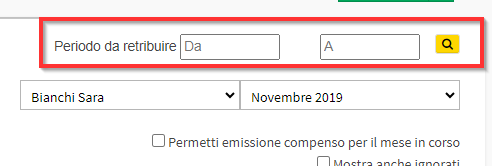
Nota: I compensi maturati si intendono lordi ed in base alla modalità di fatturazione scelta nell’anagrafica del docente (in caso si abbia scelto l’opzione “Nessuna dei precedenti” l’importo lordo sarà pari all’importo netto e lo scorporo dovrà essere fatto dall’operatore esternamente) il sistema andrà poi a fare lo scorporo in fase di registrazione del pagamento.
Quindi il sistema mostrerà:
- Periodo di lavoro: il mese specifico delle lezioni da pagare per lo specifico docente (il sistema calcola il salario e ne permette l’emissione su base mensile, quindi basandosi sulle lezioni tenute dal docente nel singolo mese)
- Docente: il nome del docente per cui andranno approvate le lezioni da pagare
- Retribuzione maturata*: la retribuzione del docente calcolata dal sistema per lo specifico periodo (mese) in base al minutaggio delle lezioni tenute ed alla classe di retribuzione del docente scelta.
- Retribuzione massima: La retribuzione massima del periodo selezionato se il Docente risultasse presente a tutte le lezioni a lui assegnate.
- Nota spesa: Colonna compilata se Flusso spese Docente abilitato.
- Ore totali: Ore totali del Docente del periodo di riferimento.
- Ore online: Ore tenute in aule virtuali.
- Assenze online: Ore delle lezioni tenute online in cui lo studente era assente.
- Presenze compilate: Ore di lezioni con presenze inserite.
- Stato: i possibili stati delle mensilità da pagare sono:
- PRESENZE MANCANTI: con questo stato il sistema segnala che per le lezioni tenute dal docente del mese selezionato, devono essere ancora inserite alcune presenze. L’inserimento delle presenze da parte del docente o della segreteria è necessario per consentire al sistema di calcolare il monte ore e la retribuzione che spetta al docente. Per rimediare sarà quindi sufficiente inserire le presenze per le lezioni tenute nel mese indicato
- RETRIBUZIONE MANCANTE: con questo stato il sistema segnala che non è stata correttamente impostata la modalità di retribuzione del docente in uno o più corsi che tiene. Per rimediare sarà quindi sufficiente andare in modifica del corso indicato e scegliere la retribuzione del docente corretta.
N.B. Fintanto che le lezioni da pagare non vengono approvate, la modifica della retribuzione del docente effettuata nella scheda del corso avrà effetto retroattivo, andando quindi a cambiare la retribuzione non solo per le lezioni ancora da tenere, ma per lezioni già tenute con presenza inserita - DA EMETTERE: con questo stato il sistema segnala che per il mese selezionato possono essere confermate le lezioni da pagare ed emettere il pagamento
- Operazioni: nel caso in cui ci siano presenze ancora da inserire od incongruenze relative alla retribuzione del docente, le icone presenti saranno solamente queste due:
 Questa icona serve per accedere alla pagina con i dettagli delle lezioni tenute dal docente nel periodo, costituita da un resoconto iniziale e dall’elenco di tutte le lezioni svolte dal docente nel mese selezionato.
Questa icona serve per accedere alla pagina con i dettagli delle lezioni tenute dal docente nel periodo, costituita da un resoconto iniziale e dall’elenco di tutte le lezioni svolte dal docente nel mese selezionato.
Per ogni lezione il sistema indica: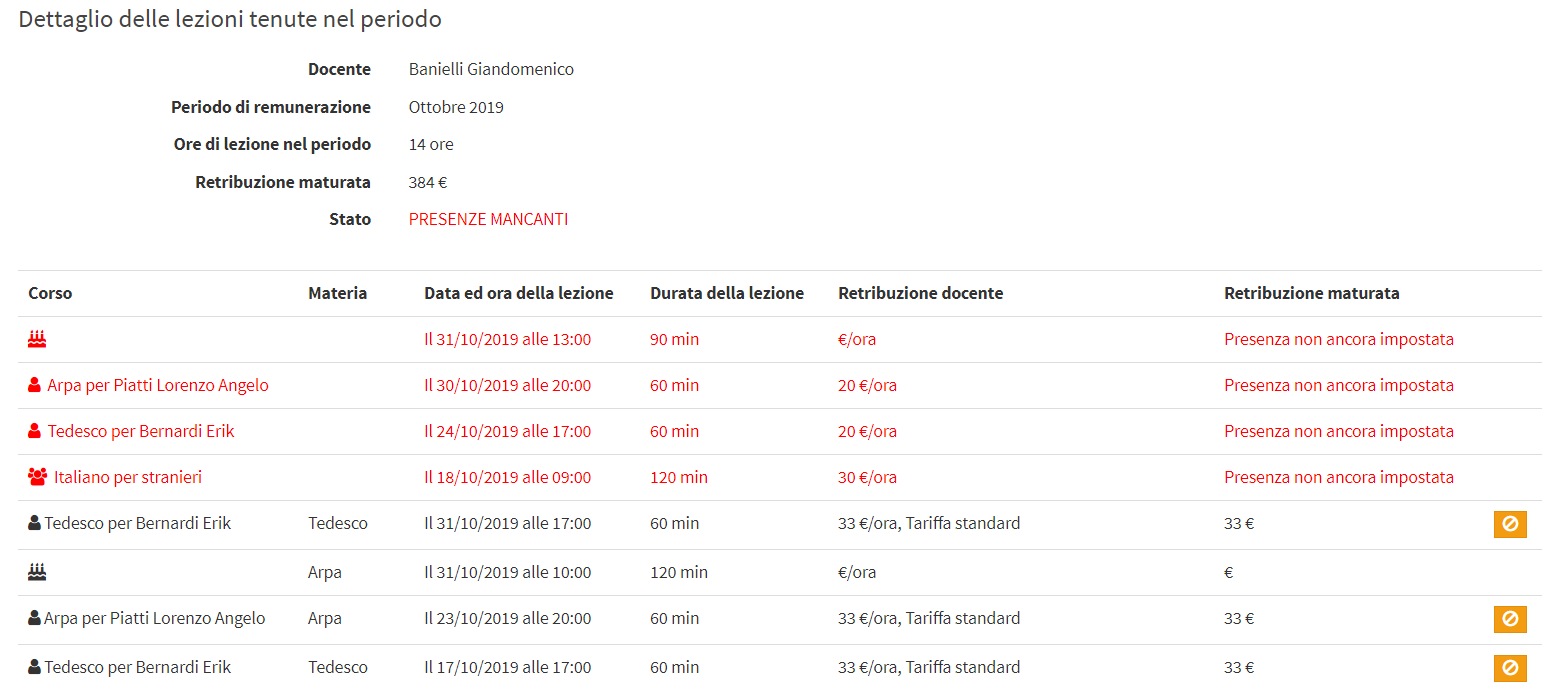
– Corso: il nome del corso relativo alla lezione da pagare. Potrà essere un corso collettivo , un corso individuale
, un corso individuale  , una lezione di prova quindi non pagata al docente
, una lezione di prova quindi non pagata al docente  , un’attività extra del docente in caso non ci siano icone e descrizione (clicca qui per accedere all’articolo sull’attività extra del docente)
, un’attività extra del docente in caso non ci siano icone e descrizione (clicca qui per accedere all’articolo sull’attività extra del docente)
– Materia: la materia oggetto del corso
– Data ed ora della lezione: data ed orario della lezione
– Durata della lezione: la durata in minuti della lezione
– Retribuzione docente: la retribuzione del docente associata al corso e quindi utilizzata per quella lezione (cliccare qui per accedere all’articolo sulla retribuzione del docente)
– Retribuzione maturata: l’importo (lordo) maturato dal docente per quella lezione, calcolato dal sistema moltiplicando il minutaggio effettivo della lezione (in caso NON si utilizzi l’ora accademica) per la retribuzione associata al corsoN.B. Le lezioni segnalate in rosso dovranno essere sistemate inserendo le eventuali presenze rimaste in appeso e/o associando correttamente la retribuzione del docente al corso. Le lezioni in nero sono risultano invece corrette e pronte per essere approvate al pagamento.
Cliccando l’icona sulla singola riga è possibile ignorare il compenso della lezione, affinché il sistemi non la consideri sul calcolo del salario del docente
sulla singola riga è possibile ignorare il compenso della lezione, affinché il sistemi non la consideri sul calcolo del salario del docente Questa icona serve per esportare il file Excel dei dettagli delle lezioni tenute dal docente nel periodo
Questa icona serve per esportare il file Excel dei dettagli delle lezioni tenute dal docente nel periodo - Nel caso in cui invece il pagamento sia pronto per essere emesso, le icone saranno 4, aggiungendosi anche:
 Questa icona serve per approvare il compenso del docente per le lezioni tenute nel periodo selezionato. Una volta approvato, il compenso verrà rimosso da questa sezione e spostato nella sezione Pagamento docenti della gestione finanziaria, ovvero la sezione in cui sono presenti tutti i compensi mensili dei docenti approvati dalla scuola.
Questa icona serve per approvare il compenso del docente per le lezioni tenute nel periodo selezionato. Una volta approvato, il compenso verrà rimosso da questa sezione e spostato nella sezione Pagamento docenti della gestione finanziaria, ovvero la sezione in cui sono presenti tutti i compensi mensili dei docenti approvati dalla scuola. Questa icona serve ad ignorare il pagamento delle lezioni nel periodo selezionato
Questa icona serve ad ignorare il pagamento delle lezioni nel periodo selezionato
Cliccare qui per accedere all’articolo riguardante la configurazione della retribuzione dei docenti.
Quindi dopo aver controllato che lezioni da pagare siano giuste, che le presenze siano state inserite e che la retribuzione dei docenti sia stata associata ai corsi in modo corretto, si dovrà procedere all’emissione del compenso mensile del docente cliccando l’icona ![]() sulla riga del periodo selezionato e confermando l’operazione.
sulla riga del periodo selezionato e confermando l’operazione.
Una volta approvato, il compenso verrà rimosso da questa sezione e spostato nella sezione Pagamento docenti della gestione finanziaria.
2. Pagamento delle Lezioni al Docente
Navigare su Gestione finanziaria → Pagamento docenti:
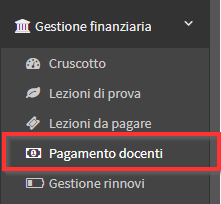
Verrà visualizzato l’elenco dei compensi mensili dei docenti approvati dalla scuola nella sezione relativa alle lezioni da pagare. Il sistema evidenzierà in rosso l’ammontare lordo dei compensi da pagare ai docenti.
Dalla seguente pagina è possibile filtrare per docente e/o stato del pagamento, utilizzando i due menù a tendina in alto destra.
Per ogni riga di compenso verrà indicato:
- Docente: nome e cognome del docente
- Periodo di remunerazione: il mese relativo al compenso del docente
- Approvato il : la data in cui è stato approvato il compenso dalla sezione relativa alle lezioni da pagare
- Importo dovuto (lordo)*: l’importo lordo del compenso del docente
- Modalità di fatturazione: la modalità di fatturazione associata al docente dalla propria scheda anagrafica
- Imponibile netto: l’importo netto del compenso del docente in funzione della modalità di fatturazione scelta
- Stato:
- DA PAGARE: il compenso del docente non è ancora stato evaso e risulta ancora da pagare
- PAGATO: il compenso del docente è stato registrato come pagato e risulta ora come uscita nella gestione fiscale
- Operazioni
 Cliccando la seguente icona è possibile aggiungere un importo per un’eventuale maggiorazione del compenso, non derivante da una lezione
Cliccando la seguente icona è possibile aggiungere un importo per un’eventuale maggiorazione del compenso, non derivante da una lezione Cliccando la seguente icona si registra il compenso del docente come pagato. A seguito della registrazione, si ritroverà il seguente pagamento nella sezione Entrate/Uscite della gestione fiscale
Cliccando la seguente icona si registra il compenso del docente come pagato. A seguito della registrazione, si ritroverà il seguente pagamento nella sezione Entrate/Uscite della gestione fiscale Cliccando la seguente icona è possibile esportare il file Excel dei dettagli delle lezioni da pagare al docente nel periodo
Cliccando la seguente icona è possibile esportare il file Excel dei dettagli delle lezioni da pagare al docente nel periodo Cliccando la seguente icona il compenso del docente tornerà nella sezione Lezioni da pagare e dovrà essere approvato nuovamente. Questa funzione può tornare utile nei casi in cui si vogliano apportare delle correzioni alle alle lezioni da pagare al docente
Cliccando la seguente icona il compenso del docente tornerà nella sezione Lezioni da pagare e dovrà essere approvato nuovamente. Questa funzione può tornare utile nei casi in cui si vogliano apportare delle correzioni alle alle lezioni da pagare al docente
Quindi per registrare il pagamento del docente cliccare quindi l’icona ![]() e, dalla prossima schermata, compilare i seguenti campi:
e, dalla prossima schermata, compilare i seguenti campi:
- Stato*: spuntare la voce Pagato
- Data pagamento: inserire la data in cui viene evaso il pagamento al docente
- Metodo di pagamento: inserire il metodo di pagamento utilizzato
- Commenti: inserire eventuali note relative al pagamento
Cliccare il pulsante Registra pagamento per salvare l’operazione:
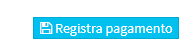
Nel caso in cui fosse necessario inserire un compenso del docente per una prestazione diversa da un corso, quindi non derivante da un’attività didattica inserita in calendario, sarà possibile inserire un pagamento un modo manuale oppure integrare il compenso del mese con voci aggiuntive.
Inoltre, se necessario, è possibile rateizzare il pagamento del Docente come spiegato in questa guida.
A seguito della registrazione del compenso del docente, il pagamento verrà riportato come uscita nella sezione Entrate/uscite della gestione fiscale.
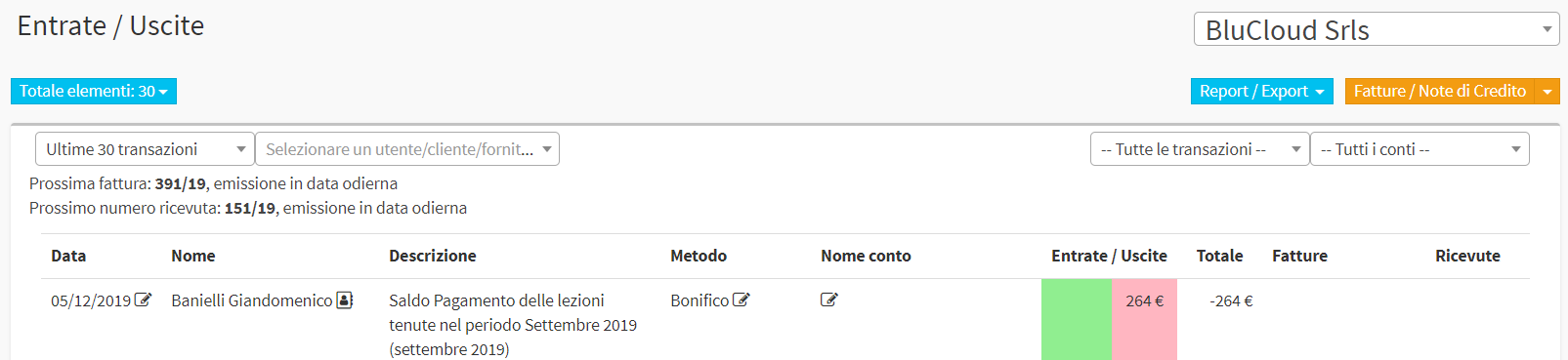
Leggere la seguente guida per abilitare il Flusso di ricarica della Fattura da parte del Docente.